Prioriza las que recibes en tu ordenador
Cómo configurar las notificaciones de WhatsApp Web
Así puedes dejar a tu gusto las notificaciones de WhatsApp en tu ordenador.
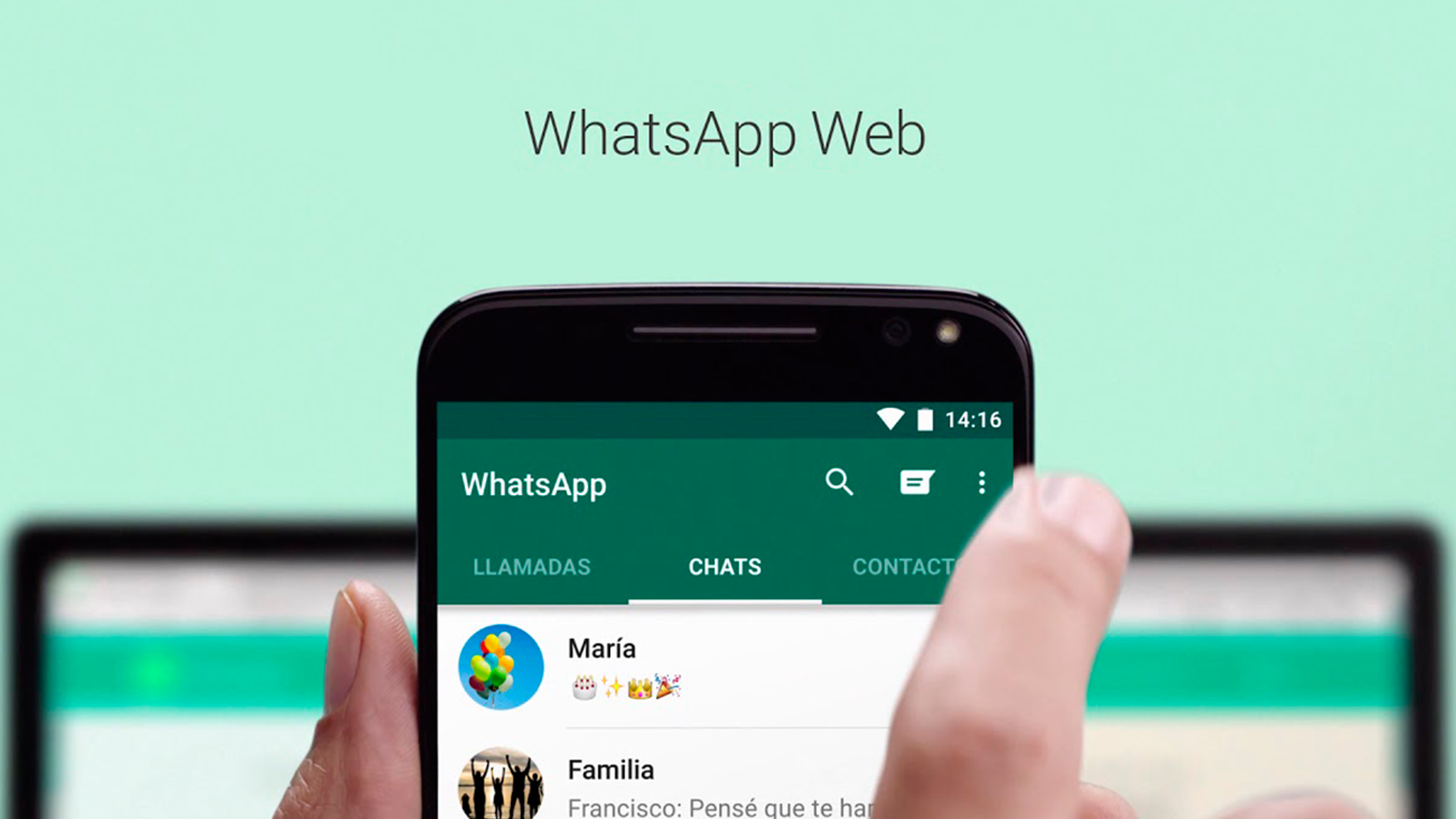
Publicidad
WhatsApp se ha convertido en uno de los pilares centrales de nuestro teléfono móvil, algo que implica que no dejemos de recibir notificaciones de forma constante en la app. Pero hoy no vamos a hablar de la versión para smartphones de la plataforma de mensajería, sino de la versión web de la misma.
Somos muchos los que, acostumbrados a trabajar delante d eun ordenador varias horas al día, hacemos uso de WhatsApp Web para mantener el contacto con nuestros familiares, amigos y compañeros de trabajo. Gestionar las notificaciones de la versión para navegador de la aplicación es igual de importante que en la versión para móvil, si no queremos volvernos locos.
Y es que WhatsApp Web permite establecer alertas sonoras cuando recibimos un mensaje a través de la plataforma, al mismo tiempo oque permite configurar mensajes “pop-up” en el escritorio para saber qué contacto o desde qué grupo nos escriben.
Cómo habilitar las notificaciones de WhatsApp Web
WhatsApp lanzaba WhatsApp Web hace tiempo para satisfacer las necesidades de todos aquellos que querían usar la app en el PC. Esta versión permite enviar y recibir mensajes y archivos directamente desde tu ordenador pudiendo mostrar las notificaciones en pantalla.
Para activar las notificaciones, sólo tienes que seguir el procedimiento previsto por la plataforma nada más sincronizar la app del móvil con la versión de navegador mediante código QR. En este mismo instante se te preguntará si quieres activar las notificaciones de escritorio. Para ello sigue las instrucciones en pantalla y listo.
Desactiva o silencia notificaciones
Si quieres tomarte un descanso entre tanta notificación, puedes configurarlas a tu gusto siguiendo los siguientes pasos:
- Abre WhatsApp Web/Escritorio y haz clic en Menú alojado en la barra superior de tu lista de chats.
- Haz clic en Configuración y después accede al menú de Notificaciones.
- En esta pantalla, podrás elegir entre desactivar o activar los sonidos, las alertas de escritorio y decidir si mostrar vista previa de mensajes con el fin de preservar tu privacidad
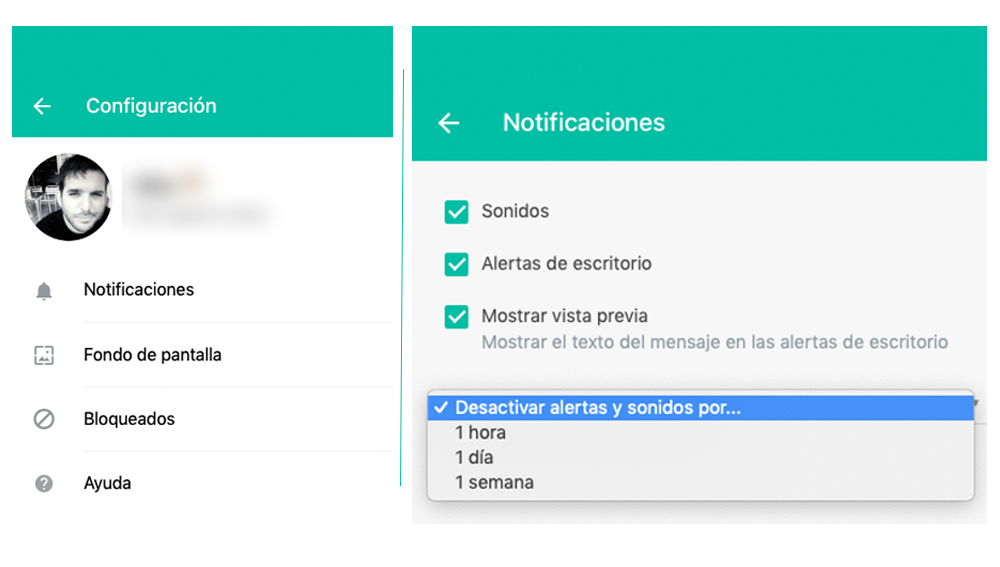
Desde este mismo panel de configuración tienes la opción de desactivar todas las alertas y sonidos de chats por un periodo de tiempo determinado (q hora, 1 día o 1 semana) Para activar las notificaciones de nuevo, simplemente vuelve a marcar las casillas desmarcadas desde este menú
Configurar notificaciones de chats específicos
La configuración previa afecta a todas las notificaciones de WhatsApp Web, pero es bastante probable que desees mantener algunas notificaciones activadas. Para ello deberás ir silenciando las que no sean de tu interés, ya sean grupos o chats individuales, uno por uno.
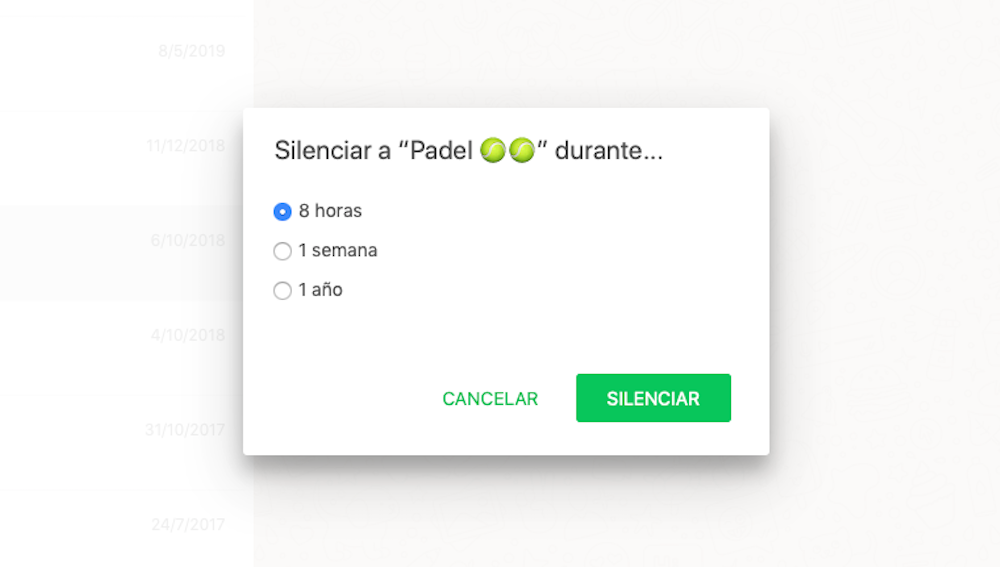
Para ello…
- Haz clic en un chat individual o de grupo.
- Accede al Menú identificado con 3 puntos en la esquina superior derecha yaz clic en Silenciar.
- Desde este panel de ajsutes selecciona el plazo te tiempo que quieras, eligiendo enre 8 horas, una semana o un año. Después pulsa sobre Silenciar.
Para activar las notificaciones de nuevo, accede al chat silenciado y, desde el mismo menú de 3 puntos, selecciona Cancelar silencio.
Publicidad





